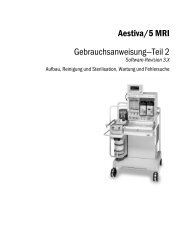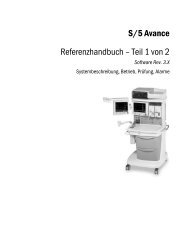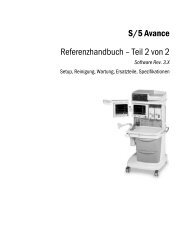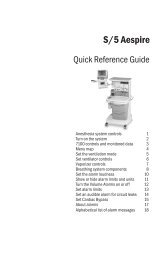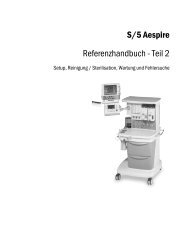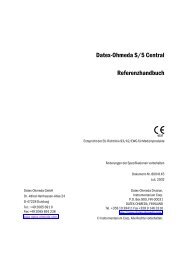GE Datex-Ohmeda S/5 Compact Anästhesie Monitor ...
GE Datex-Ohmeda S/5 Compact Anästhesie Monitor ...
GE Datex-Ohmeda S/5 Compact Anästhesie Monitor ...
Erfolgreiche ePaper selbst erstellen
Machen Sie aus Ihren PDF Publikationen ein blätterbares Flipbook mit unserer einzigartigen Google optimierten e-Paper Software.
7<br />
Alarme<br />
Patientenkabel zur Aktivierung der Alarme anschließen. Wird ein Alarm ausgelöst, werden Meldungen nach Alarmpriorität angezeigt. Weitere Hinweise<br />
siehe Kapitel „Alarm-Grundlagen“ in Teil I der Gebrauchsanweisung.<br />
HINWEIS: Wenn der <strong>Monitor</strong> an das Netzwerk angeschlossen ist, werden die Alarme auch an der Central optisch und akustisch signalisiert. Weitere<br />
Informationen sind dem „<strong>Datex</strong>-<strong>Ohmeda</strong> S/5 iCentral Referenzhandbuch: Alarme“ zu entnehmen.<br />
WARNUNG: Zu Beginn der Patientenüberwachung ist<br />
sicherzustellen, dass die Alarmgrenzen aktiviert und<br />
dem klinischen Zustand des Patienten angepasst sind.<br />
WARNUNG: Bei Alarmunterdrückung ist der Patient<br />
häufig zu beobachten.<br />
Grenzen einstellen<br />
1. Alarme einst. drücken und Alarmgrenzen wählen.<br />
2. Messung markieren. Wird die gewünschte Messung nicht<br />
angezeigt, Näch Seit wählen.<br />
3. ComWheel drücken. Ein Einstellfenster wird angezeigt.<br />
4. ComWheel drehen, um Grenzen zu ändern, und drücken, um<br />
Grenzen zu bestätigen. Zwischen verschiedenen<br />
Auswahlmöglichkeiten durch Drehen des ComWheel wechseln.<br />
HINWEIS: Ist der <strong>Monitor</strong> am Netzwerk angeschlossen, können die<br />
Alarmgrenzen auch an der Central geändert werden, wenn diese<br />
Funktion in der Central-Konfiguration aktiviert wurde.<br />
Alarmlautstärke einstellen<br />
1. Alarme einst. drücken.<br />
2. Alarmlautst. wählen und einstellen.<br />
Alarmquelle ändern<br />
Für NIBD, D1, D2, D3, D4, D5, D6, O2 und Temp können die<br />
Messwerte gewählt werden, die den Alarm auslösen. Es ist zurzeit nur<br />
eine – die zuletzt modifizierte – Alarmquelle aktiv.<br />
1. Alarme einst. drücken und Alarmgrenzen wählen.<br />
2. Messung wählen.<br />
3. Bei markiertem Einstellfenster ComWheel so oft drücken, bis die<br />
Menüauswahl erscheint.<br />
4. Gewünschte Alarmquelle auf EIN stellen.<br />
Alarme anderer <strong>Monitor</strong>e empfangen<br />
HINWEIS: Der <strong>Monitor</strong> muss an ein Netzwerk adaptiert sein.<br />
1. Patienten Daten drücken und Andere Patienten — Alarme<br />
empfangen wählen.<br />
2. Korrektes Netzwerk sowie den gewünschten <strong>Monitor</strong>standort<br />
auswählen.<br />
Alarm-History anzeigen<br />
• Alarme einst. drücken und Alarm-History wählen. Eine Liste der<br />
letzten 20 Alarme wird angezeigt.